Strona Spis treści
Updated on Jun 30, 2025
ZAWARTOŚĆ STRONY:
- Narzędzie do naprawy zewnętrznego dysku twardego firmy Toshiba | Poleć i pobierz za darmo
- Jak naprawić zewnętrzny dysk twardy Toshiba za pomocą narzędzia do naprawy zewnętrznego dysku twardego Toshiba
- Kiedy potrzebujemy narzędzia do naprawy zewnętrznego dysku twardego firmy Toshiba?
- Dodatkowa wskazówka dotycząca testowania firmy Toshiba za pomocą narzędzia Toshiba Storage Diagnostic Tool
Przez lata firma Toshiba zyskała dobrą reputację dzięki dostarczaniu niezawodnych, wydajnych rozwiązań pamięci masowej. Ich zewnętrzne dyski twarde są znane ze swojej solidnej konstrukcji, ale nie są odporne na nieprzewidzianą utratę danych lub problemy techniczne. W chwilach kryzysu dostęp do niezawodnego i wydajnego narzędzia do naprawy zewnętrznego dysku twardego firmy Toshiba może być prawdziwym wybawieniem.
Oprogramowanie EaseUS zagłębia się w znaczenie posiadania niezawodnego narzędzia do naprawy zewnętrznego dysku twardego firmy Toshiba, które gwarantuje odzyskanie danych z najwyższą pewnością. Przyjrzymy się różnym opcjom dostępnym w przypadku problemów z zewnętrznym dyskiem twardym firmy Toshiba.
Narzędzie do naprawy zewnętrznego dysku twardego firmy Toshiba | Poleć i pobierz za darmo
Jako renomowany producent firma Toshiba dostrzegła znaczenie odzyskiwania danych i naprawy dysków zewnętrznych dysków twardych. Chociaż Toshiba może udostępniać podstawowe zasoby dotyczące rozwiązywania problemów w swojej witrynie pomocy technicznej, zwykle nie oferuje dedykowanego narzędzia do naprawy dostosowanego do zewnętrznych dysków twardych.
W rezultacie użytkownicy często szukają rozwiązań innych firm, aby skutecznie rozwiązywać złożone problemy związane z utratą danych i dyskami. Dwa narzędzia są powszechnie używane jako narzędzia do naprawy zewnętrznych dysków twardych firmy Toshiba . Jednym z nich jest narzędzie innej firmy: EaseUS Partition Master , profesjonalne i niezawodne narzędzie do naprawy zewnętrznego dysku twardego firmy Toshiba.
A drugi to Wiersz polecenia. Oto krótkie porównanie obu narzędzi:
| Porównanie | 🏅EaseUS Partition Master | 🥈Wiersz polecenia |
|---|---|---|
| Funkcje naprawy |
|
|
| Efektywność | 👍 Wysoka - zapewnia kompleksowy zestaw funkcji do naprawy błędów systemu plików i efektywnego zarządzania partycjami dysku | Średni — zapewnia określone polecenia. Każdy błąd parametru spowoduje utratę danych i niemożliwy do odzyskania dysk twardy. |
| Trudność | ⭐ | ⭐⭐⭐ |
| Odpowiedni użytkownicy | Dla wszystkich, w tym dla początkujących | Dla ekspertów |
Chociaż narzędzie CMD oferuje podstawowe opcje odzyskiwania i naprawy systemu plików, może nie działać w przypadku bardziej złożonych scenariuszy utraty danych lub problemów związanych z dyskiem. Dlatego, aby uzyskać bardziej kompleksowe i przyjazne dla użytkownika rozwiązanie, EaseUS Partition Master okazuje się być zalecanym wyborem.
Jak naprawić zewnętrzny dysk twardy Toshiba za pomocą narzędzia do naprawy zewnętrznego dysku twardego Toshiba
Poruszanie się po zawiłościach odzyskiwania danych i naprawy dysków może być zniechęcające. W tej sekcji omówimy dwa obecnie omawiane narzędzia do naprawy zewnętrznych dysków twardych firmy Toshiba . Teraz omówimy, w jaki sposób możesz naprawić zewnętrzny dysk twardy Toshiba w przypadku różnych problemów za pomocą tych narzędzi:
1. Napraw zewnętrzny dysk twardy Toshiba za pomocą profesjonalnego narzędzia
EaseUS Partition Master, potężne oprogramowanie innej firmy, oferuje wiele funkcji zaprojektowanych do łatwej i wydajnej obsługi złożonych zadań związanych z zarządzaniem dyskami i naprawą dysków. Za pomocą tego narzędzia możesz ocenić stan swojego zewnętrznego dysku twardego Toshiba, skanując w poszukiwaniu potencjalnych uszkodzonych sektorów. Pozwala zoptymalizować przestrzeń dyskową i poprawić ogólną wydajność dysku.
Opcja 1. Sprawdź i napraw uszkodzone sektory na dysku Toshiba
To narzędzie zapewnia zaawansowane funkcje naprawy i optymalizacji dysku. Wykonaj podane czynności, aby sprawdzić i naprawić uszkodzone sektory na dysku Toshiba za pomocą EaseUS Partition Master:
Krok 1. Kliknij prawym przyciskiem myszy partycję docelową, na której występuje problem.
Krok 2. Wybierz „Zaawansowane” > „Sprawdź system plików”.
Krok 3. Potwierdź, czy chcesz ukryć partycję, czy nie.
Krok 4. W oknie Sprawdź system plików zaznacz opcję „Spróbuj naprawić błędy, jeśli zostaną znalezione”.
Krok 5. Kliknij „Start”, aby sprawdzić błędy na partycji.
Opcja 2. Odzyskaj utraconą/usuniętą zewnętrzną partycję dysku twardego firmy Toshiba
EaseUS Partition Master zapewnia Kreator odzyskiwania partycji, który pomaga w łatwym odzyskiwaniu usuniętych lub utraconych partycji . Oto kroki:
Krok 1. Podłącz zewnętrzne urządzenie pamięci masowej do komputera w celu odzyskania utraconej partycji. Na początek kliknij „ Odzyskiwanie partycji ” w menu let. Następnie wybierz dysk docelowy i kliknij „ Nowe skanowanie ”.
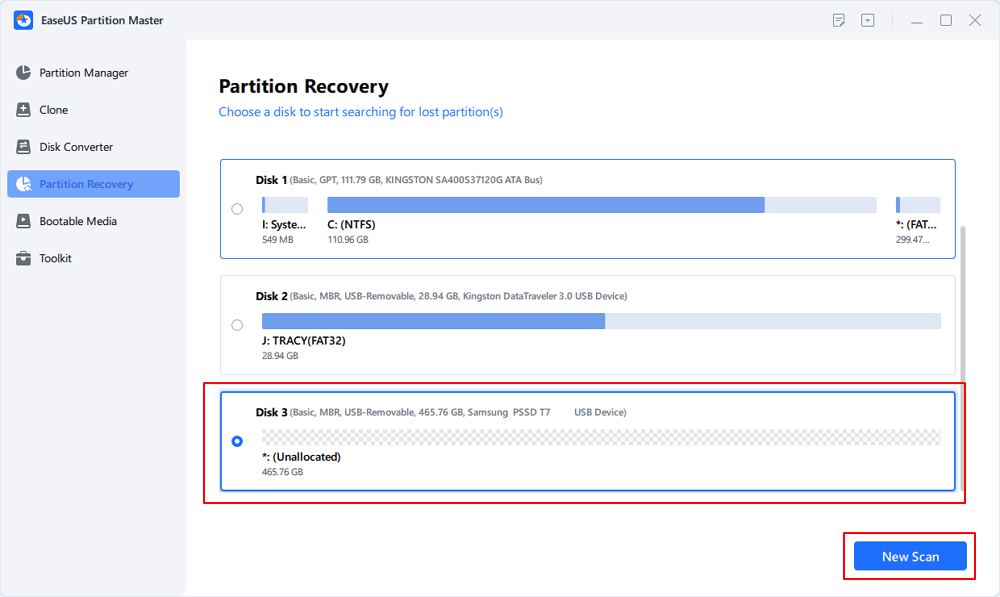
Krok 2. EaseUS Partition Master uruchomi tryby „Szybkie skanowanie” i „Pełne skanowanie”, aby znaleźć i wyświetlić wszystkie istniejące i utracone partycje wybranego dysku.
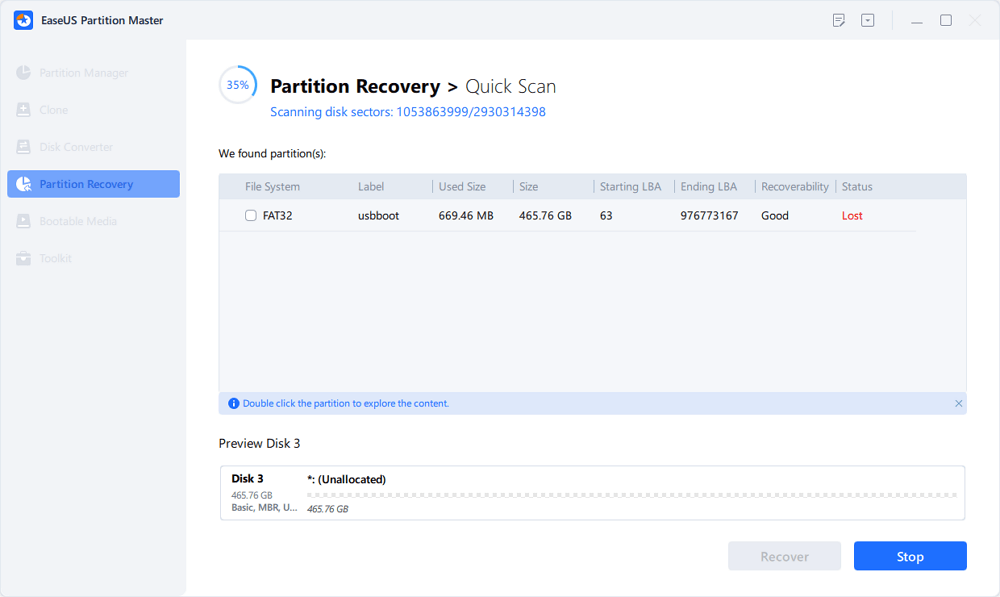
Dwukrotne kliknięcie na partycję pozwoli na podgląd zawartości.
Krok 3. Wybierz partycję oznaczoną statusem „ Utracony ” i kliknij „ Odzyskaj ”.
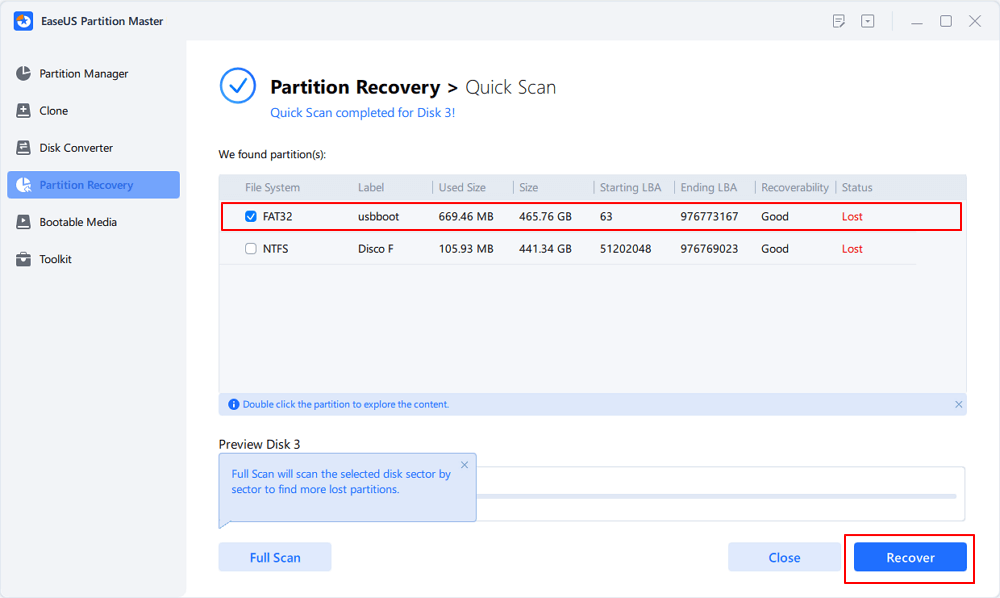
Krok 4. Poczekaj i kliknij „ Gotowe ”, gdy oprogramowanie zastosuje ostateczne odzyskiwanie.
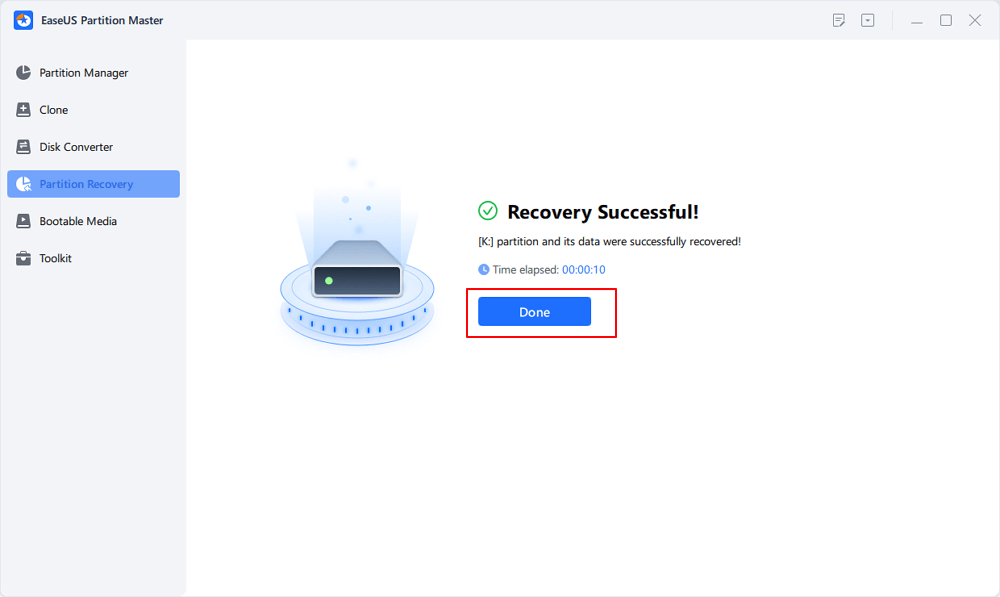
Krok 5. Przejdź do sekcji Menedżer partycji, utracona partycja na urządzeniu powinna ponownie pojawić się na dysku.
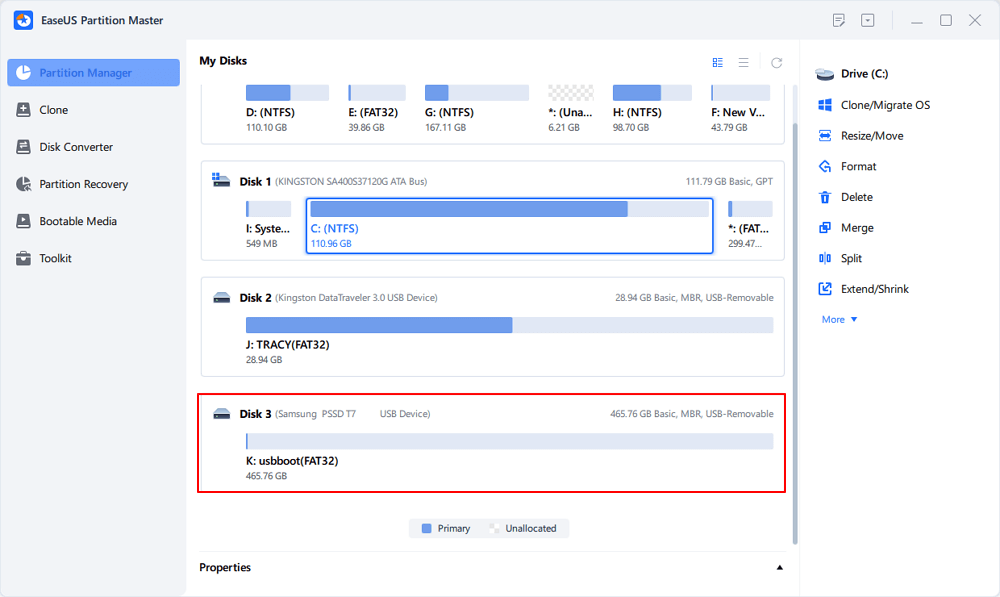
Opcja 3. Odbuduj MBR dla zewnętrznego dysku twardego Toshiba
EaseUS Partition Master może odbudować MBR dla zewnętrznego dysku twardego Toshiba, jeśli jest uszkodzony lub nie można uruchomić systemu z zewnętrznego dysku twardego Toshiba. Oto jak możesz to zrobić:
Krok 1. Utwórz dysk rozruchowy WinPE
- Uruchom EaseUS Partition Master i kliknij „Nośnik startowy” na pasku narzędzi. Wybierz „Utwórz nośnik startowy”.
- Kliknij „Dalej”, aby zakończyć proces.

Krok 2. Uruchom rozruchowy dysk USB EaseUS Partition Master
- Podłącz bootowalną pamięć USB lub CD/DVD do komputera.
- Naciśnij klawisz F2 lub Del podczas ponownego uruchamiania komputera, aby przejść do ekranu systemu BIOS. Ustaw i uruchom komputer z „Urządzeń wymiennych” lub „Napędu CD-ROM”. Następnie EaseUS Partition Master uruchomi się automatycznie.
Krok 3. Odbuduj MBR
- Kliknij „Zestaw narzędzi” i wybierz „Odbuduj MBR”.

- Wybierz dysk i typ MBR. Następnie kliknij „Odbuduj”.

- Następnie możesz zobaczyć „MBR został pomyślnie odbudowany na dysku X”.

Dzięki przyjaznemu dla użytkownika interfejsowi i wszechstronnym funkcjom EaseUS Partition Master jest niezbędnym narzędziem do naprawy zewnętrznego dysku twardego firmy Toshiba. Zapewnia również wiele innych rozwiązań do lepszego zarządzania dyskiem twardym:
- Sprawdź stan dysku twardego firmy Toshiba
- Spraw, aby laptop Toshiba uruchamiał się z USB
- Napraw błąd wolnego działania dysku SSD Toshiba i popraw jego wydajność
- Konwertuj systemy plików, takie jak FAT32 na NTFS, bez utraty danych
Niezależnie od tego, czy chcesz odzyskać utracone dane, naprawić uszkodzone sektory, czy zarządzać partycjami dysku, to profesjonalne oprogramowanie zapewnia płynny i wydajny proces naprawy.
2. Napraw zewnętrzny dysk twardy Toshiba za pomocą CMD
W przypadku problemów z zewnętrznym dyskiem twardym firmy Toshiba skorzystanie z wbudowanego wiersza polecenia (CMD) może być realną opcją naprawy. CMD udostępnia określone polecenia, które pomagają naprawić drobne błędy systemu plików lub odzyskać dane z uszkodzonych dysków. Przyjrzyjmy się dwóm podstawowym funkcjom CMD do naprawy zewnętrznego dysku twardego Toshiba:
Opcja 1. Uruchom program chkdsk.exe, aby naprawić zewnętrzny dysk twardy Toshiba
CHKDSK (Check Disk) to narzędzie systemu Windows, które skanuje i naprawia błędy systemu plików na zewnętrznym dysku twardym firmy Toshiba. Uruchomienie programu chkdsk.exe może pomóc zidentyfikować i rozwiązać problemy powodujące niedostępność danych lub błędy systemowe. Oto wymagane kroki:
Krok 1: Uzyskaj dostęp do pola wyszukiwania systemu Windows, naciskając „Win + S” i wpisując w nim „Wiersz polecenia”. Gdy to zrobi, wybierz „Uruchom jako administrator”.
Krok 2: W wierszu polecenia uruchom polecenie „chkdsk C:f/r/x”. Litera „C” oznacza tutaj literę zewnętrznego dysku twardego firmy Toshiba.

Opcja 2. Sformatuj zewnętrzny dysk twardy firmy Toshiba
Sformatowanie zewnętrznego dysku twardego Toshiba może być drastycznym rozwiązaniem, gdy zawiodą inne metody naprawy. Ten proces usuwa wszystkie dane z dysku i tworzy nowy system plików, potencjalnie rozwiązując trwałe problemy. Wykonaj w tym celu następujące kroki:
Krok 1: Po uruchomieniu wiersza polecenia uruchom polecenie „diskpart”. Postępuj zgodnie z nim, wpisując „list disk” i naciskając Enter, aby wyświetlić listę dostępnych dysków.
Krok 2: Wpisz polecenie „wybierz dysk” i naciśnij Enter. Zamień na rzeczywisty numer dysku zewnętrznego dysku twardego firmy Toshiba (np. wybierz dysk 1).
Krok 3: Polecenie „wyczyść” usuwa wszystkie partycje i dane. Teraz uruchom polecenie „utwórz partycję podstawową” i na koniec użyj polecenia „format fs=ntfs quick”, aby zakończyć proces.

Powyższe rozwiązania to narzędzia do naprawy zewnętrznych dysków twardych firmy Toshiba. Jeśli uznasz ten przewodnik za pomocny, kliknij przyciski i udostępnij go większej liczbie znajomych, którzy również go potrzebują.
Kiedy potrzebujemy narzędzia do naprawy zewnętrznego dysku twardego firmy Toshiba?
Dedykowane narzędzie do naprawy zewnętrznego dysku twardego firmy Toshiba jest niezbędne w obliczu różnych wyzwań. Oto sytuacje, które wymagają narzędzia do naprawy zewnętrznego dysku twardego firmy Toshiba:
- Niewłaściwe wysunięcie lub usunięcie: Przypadkowe odłączenie zewnętrznego dysku twardego Toshiba bez prawidłowego wysunięcia może spowodować uszkodzenie danych i błędy systemu plików.
- Tryb tylko do odczytu: Zewnętrzny dysk twardy firmy Toshiba utknął w trybie tylko do odczytu, co utrudnia modyfikację danych lub przesyłanie plików.
- Brak możliwości uruchomienia: Niemożność uruchomienia systemu z zewnętrznego dysku twardego firmy Toshiba może być niepokojąca.
- Uszkodzenie systemu plików: Błędy systemu plików mogą prowadzić do niedostępności i utraty danych na zewnętrznym dysku twardym firmy Toshiba.
- Uszkodzone sektory: Obecność uszkodzonych sektorów na zewnętrznym dysku twardym może powodować błędy odczytu i zapisu danych.
- Nieprawidłowe formatowanie: Przypadkowe formatowanie lub błędy formatowania mogą spowodować usunięcie danych z zewnętrznego dysku twardego firmy Toshiba.
Oprócz tego niektóre inne błędy wymagają narzędzi do naprawy zewnętrznego dysku twardego firmy Toshiba, takie jak uszkodzenie wirusów i złośliwego oprogramowania, awarie oprogramowania układowego i oprogramowania , a gdy zewnętrzny dysk twardy firmy Toshiba nie jest rozpoznawany , narzędzie do naprawy jest niezbędne.
Jeśli napotkasz problemy z zewnętrznym dyskiem twardym firmy Toshiba, spróbuj podłączyć dysk do innego portu USB w komputerze. Ponadto aktualizacja sterowników USB może pomóc w ustanowieniu stabilnego połączenia.
Jeśli te podstawowe rozwiązania nie rozwiążą problemu, nadszedł czas, aby rozważyć specjalistyczną wiedzę specjalistycznych narzędzi naprawczych firmy Toshiba. Te dedykowane rozwiązania programowe zostały zaprojektowane do obsługi skomplikowanych zadań związanych z odzyskiwaniem danych i naprawą dysków, zapewniając najwyższą szansę pomyślnego przywrócenia.
Dodatkowa wskazówka dotycząca testowania firmy Toshiba za pomocą narzędzia Toshiba Storage Diagnostic Tool
Regularne testowanie dysku twardego firmy Toshiba może pomóc zidentyfikować potencjalne problemy i zapobiec utracie danych w przyszłości. Toshiba Storage Diagnostic Tool to wyspecjalizowane narzędzie przeznaczone do diagnozowania i oceny stanu dysków twardych firmy Toshiba.
To narzędzie może dostarczyć cennych informacji na temat stanu dysku, w tym wykryć uszkodzone sektory, przeprowadzić skanowanie diagnostyczne i zweryfikować ogólną funkcjonalność. Oto jak korzystać z narzędzia Toshiba Storage Diagnostic Tool:
Krok 1: Po zainstalowaniu narzędzia Toshiba Storage Diagnostic Tool na komputerze uruchom je i wybierz język. Następnie zaakceptuj warunki i stuknij „Funkcja (U)”.
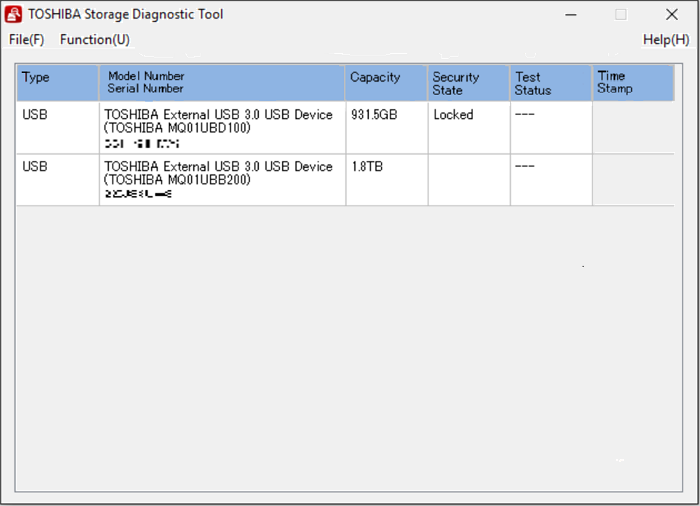
Krok 2: Po kliknięciu „Funkcja (U)” wybierz „Rozpocznij/zatrzymaj skanowanie diagnostyczne”. Teraz wybierz pomiędzy „Szybkim skanowaniem” a „Pełnym skanowaniem”. Kliknij „Tak”, aby uruchomić skanowanie diagnostyczne.
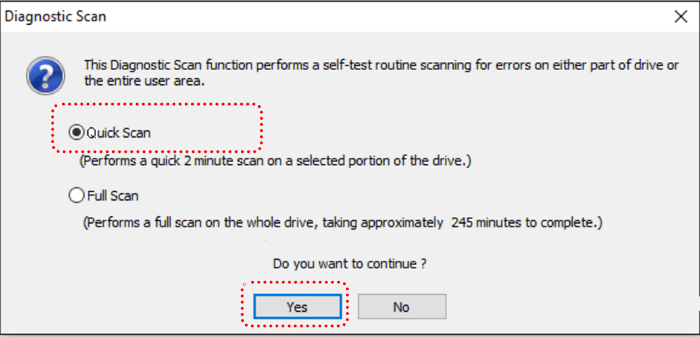
Krok 3: Możesz zobaczyć postęp skanowania w „Statusie testu”. Co więcej, możesz przerwać skanowanie w dowolnym momencie za pomocą opcji „Rozpocznij/zatrzymaj skanowanie diagnostyczne”.
Wniosek
Zewnętrzne dyski twarde Toshiba są niezawodnymi towarzyszami pamięci masowej do ochrony naszych cennych danych. Jednak nadal mogą wystąpić nieprzewidziane problemy, takie jak utrata danych, uszkodzenie plików, uszkodzone sektory i awaria dysku. W tym artykule zbadaliśmy, jak ważne jest posiadanie bezpiecznego i wydajnego narzędzia do naprawy zewnętrznych dysków twardych firmy Toshiba, aby pewnie stawić czoła tym wyzwaniom.
Chociaż Toshiba może nie oferować dedykowanego narzędzia do naprawy zewnętrznych dysków twardych, zbadaliśmy dwie podstawowe opcje naprawy za pomocą CMD i potężnego oprogramowania innej firmy, EaseUS Partition Master. CMD zapewnia podstawowe funkcje naprawy systemu plików i odzyskiwania danych. Natomiast EaseUS Partition Master ma intuicyjny interfejs użytkownika i bogaty zestaw funkcji, które mogą poradzić sobie z trudnymi zadaniami związanymi z zarządzaniem dyskami i naprawą dysków.
Często zadawane pytania dotyczące narzędzia do naprawy zewnętrznego dysku twardego firmy Toshiba
Jeśli masz dalsze pytania dotyczące narzędzia do naprawy zewnętrznego dysku twardego firmy Toshiba , poniżej znajdziesz odpowiedzi na niektóre często zadawane pytania:
1. Jak naprawić zewnętrzny dysk twardy Toshiba, który nie działa w systemie Windows 10?
Jeśli zewnętrzny dysk twardy firmy Toshiba nie działa w systemie Windows 10, możesz wykonać następujące kroki rozwiązywania problemów:
Krok 1: Otwórz okno wiersza polecenia z uprawnieniami administratora na komputerze z systemem Windows 10. Teraz uruchom polecenie „chkdsk Z:f/r/x”.
Krok 2: „Z” reprezentuje zewnętrzny dysk twardy Toshiba w tym poleceniu. Poczekaj, aż CHKDSK zakończy proces naprawy, a następnie użyj „exit”, aby zamknąć CMD.
2. Jakie jest najlepsze narzędzie do naprawy dysków twardych firmy Toshiba?
EaseUS Partition Master to jedno z najlepszych dostępnych narzędzi do naprawy dysków twardych firmy Toshiba. To oprogramowanie innej firmy oferuje wszechstronne funkcje przeznaczone do naprawy błędów systemu plików i wydajnego zarządzania partycjami dysku. Przyjazny dla użytkownika interfejs i dostosowana obsługa zewnętrznych dysków twardych firmy Toshiba sprawiają, że jest to niezawodny wybór do zadań związanych z odzyskiwaniem danych i naprawą dysków.
3. Dlaczego zewnętrzny dysk twardy firmy Toshiba nie jest wyświetlany?
Kilka czynników może przyczynić się do tego problemu. Po pierwsze, niezbędne jest sprawdzenie fizycznych połączeń, upewniając się, że kabel USB dysku Toshiba do komputera jest dobrze podłączony. Czasami luźne połączenie może spowodować, że dysk pozostanie niewykryty. Dodatkowo spróbuj podłączyć dysk do innego portu USB w komputerze, aby wykluczyć problemy z bieżącym portem.
Jak możemy Ci pomóc?
Related Articles
-
Roblox: Nie można zainstalować, ponieważ nie ma wystarczającej ilości miejsca na dysku [Naprawiono]
![author icon]() Arek/2025/06/30
Arek/2025/06/30 -
Pobierz test porównawczy USB Flash z pełną recenzją w 2024 r
![author icon]() Arek/2025/06/30
Arek/2025/06/30 -
Jak sformatować dysk SSD do exFAT? Pełny przewodnik ze zdjęciami
![author icon]() Arek/2025/06/30
Arek/2025/06/30 -
Jak naprawić nieprawidłowy rozmiar klastra. Proszę sformatować błąd?
![author icon]() Arek/2025/06/30
Arek/2025/06/30
EaseUS Partition Master

Manage partitions and optimize disks efficiently
